Router TP-Link Archer C2 și modem USB 3G / 4G
Am avut ocazia să mă familiarizez cu routerul TP-Link Archer C2. Și din moment ce compania TP-Link declară că este compatibilă cu modemurile 3G / 4G, am decis să scriu un scurt articol pe această temă. Vom încerca să aflăm dacă toate routerele modelului Archer C2 acceptă funcționează cu modemuri USB, cu ce modemuri sunt compatibile și cum să configurați o conexiune prin intermediul unui modem 3G / 4G pe acest router.
În ceea ce privește suportul modemurilor USB pentru aceste routere, în acest caz, ca și în cazul altor modele de TP-Link, totul este ambiguu. Lasă-mă să explic de ce. Faptul este că, la fel ca în cazul modelului TP-Link TL-WR842N, disponibilitatea suportului pentru modemurile 3G / 4G depinde de țara către care este expediat routerul (din câte am înțeles). Am un model TP-Link Archer C2 (RU). Este cu „RU” la sfârșit. Și acest router știe cu adevărat cum să acceseze Internetul prin modemuri USB ale diferiților operatori.
Modelul TP-Link Archer C2, care este vândut în Ucraina, vine cel mai probabil fără „RU” în nume și acolo, judecând după descrierea din magazinele online, nu există suport pentru modemuri. Deși nu l-am testat personal. Dar în specificații, asistența nu este indicată. Același lucru este valabil și pe site-ul oficial al companiei.
O listă a modemurilor compatibile poate fi găsită la: //www.tp-linkru.com/support/3g-comp-list/?model=Archer%20C2. După cum puteți vedea, există doar operatori ruși acolo.
Dar, în ciuda acestui fapt, routerul meu a văzut modemul Huawei EC 306 al operatorului ucrainean Intertelecom fără probleme și conectat la Internet. Am verificat totul singur. Dar subliniez din nou, am un model TP-Link Archer C2 (RU) Ver: 1.0.
Așa arată (în fotografie, este conectat un alt modem, Novatel U720):

Totul a fost configurat foarte repede și ușor. Acum voi demonstra rapid totul.
Configurarea TP-Link Archer C2 cu un modem 3G
Mai întâi trebuie să vă conectați la router printr-un cablu de rețea sau prin Wi-Fi și să accesați setările de la tplinkwifi.net sau 192.168.0.1 . La intrarea în panoul de control, va apărea o parolă și o cerere de autentificare. Dacă nu le-ați schimbat, atunci acestea sunt admin și admin. Toate informațiile din fabrică sunt indicate în partea de jos a routerului, pe un autocolant.
În acest model, totul se face puțin diferit. Nu există o modalitate de a vă conecta la Internet, așa cum a fost înainte (doar WAN sau doar 3G / 4G, nu există nicio modalitate de a seta manual prioritatea).
- În setări, deschideți fila „Setări USB” - „Setări 3G / 4G”.
- Bifați caseta de lângă „Activați 3G / 4G ca conexiune la Internet de rezervă”.
- Vedeți dacă modemul este definit de router.
- Ne alegem țara și operatorul. Dacă setările necesare nu sunt în listă, atunci acestea pot fi setate manual, puneți o bifă lângă elementul corespunzător.
- Faceți clic pe butonul „Salvați”. Din anumite motive, butonul „Conectare” a fost inactiv pentru mine.
Am arătat-o folosind un exemplu de setare pentru un operator Intertelecom.
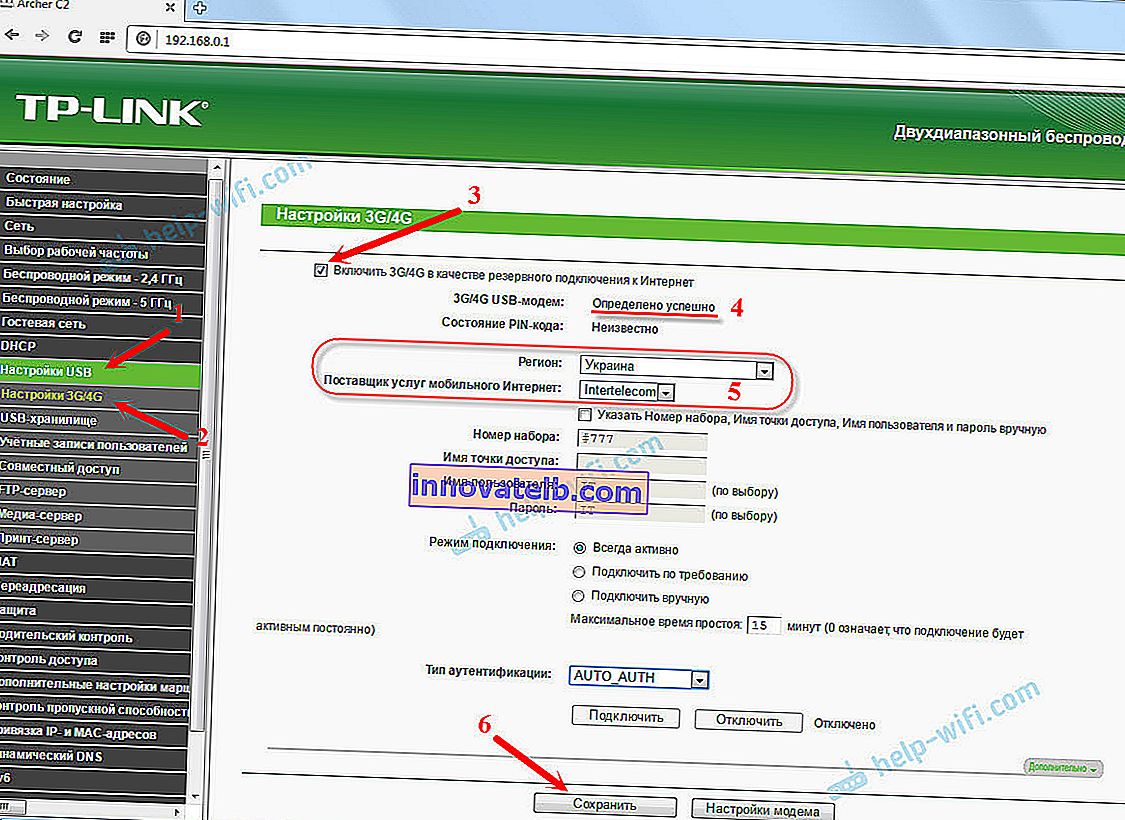
Ruterul meu s-a conectat la Internet numai după o repornire. Puteți reporni din panoul de control. Mergeți la secțiunea „Instrumente de sistem” - „Reporniți” și faceți clic pe butonul „Reporniți”.
După repornire, routerul Archer C2 s-a conectat fără probleme la Internet printr-un modem USB.

După cum puteți vedea, totul funcționează. Și foarte bine.
Tot ce rămâne este să configurați o rețea Wi-Fi și să setați o parolă.
Nu înțeleg dacă există asistență din partea operatorilor ucraineni, așa că de ce să nu indic acest lucru în caracteristicile de pe site-ul oficial. Cred că oamenii ar cumpăra acest model pentru a distribui internetul de pe modemuri USB.
Dacă sunteți în căutarea unui router pentru aceste sarcini, iar Archer C2 nu vi se potrivește sau nu sunteți sigur dacă va funcționa cu modemul dvs., vă sfătuiesc să citiți articolul în care am vorbit despre alegerea unui router special pentru lucrul cu modemuri 3G / 4G: /help-wifi.com/poleznoe-i-interesnoe/wi-fi-router-dlya-usb-3g4g-modema-kak-pravilno-vybrat/.
Dacă ați reușit să configurați acest router cu un fel de modem, atunci scrieți modelul modemului în comentarii. Este posibil ca cineva să găsească aceste informații utile. Ei bine, lasă-ți întrebările, cu siguranță voi încerca să răspund.